Win10系统设置默认网关的操作方法
发布时间:2019-09-19 14:35
每一台电脑都有其特殊的地址,作为“身份证”,在需要上网的时候,电脑需要设置默认网关时,则要选择使用静态IP地址,在确定了IP地址后,就可以进行是默认网关设置了。下面就和小编一起来看一下Win10系统设置默认网关的操作方法吧!
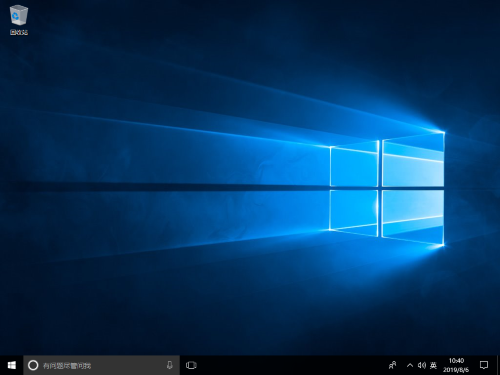
1、右键桌面“网络”图标,选择“打开网络和共享中心”
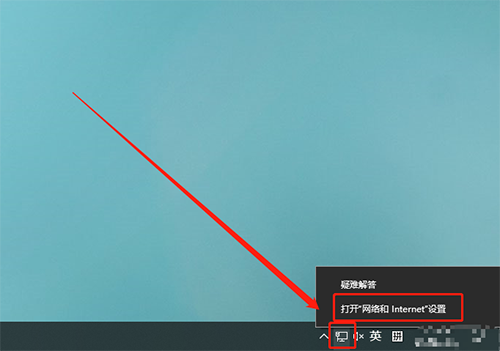
2、切换至“以太网”选项卡,点击“更改适配器设置”
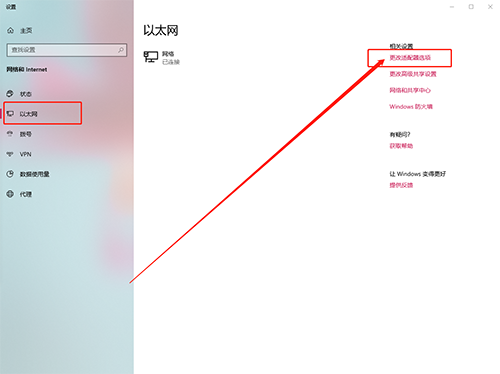
3、右键“本地连接”或者“无线连接”,选择“属性”
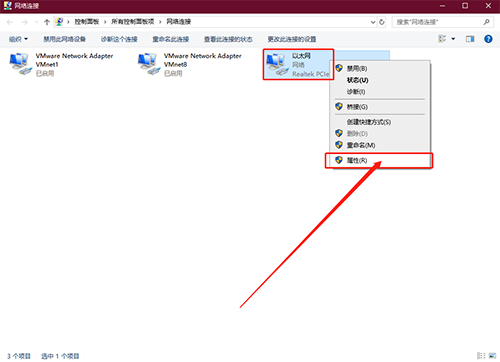
4、在打开的网络属性窗口中,找到并双击“Internet协议版本4(TCP/IPv4)”
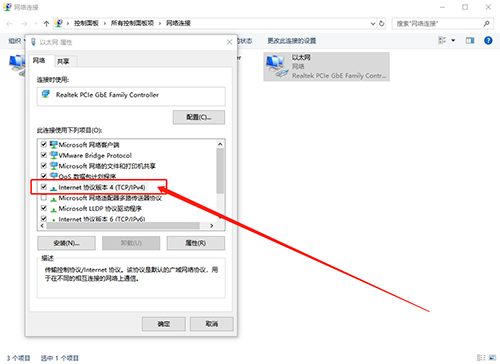
5、勾选“使用下面的IP地址”,然后在下面的IP地址、子网掩码与默认网关分别输入相关的信息,默认网关一定要正确的,这样才能够正常上网的。最后,点击“确定”即可。
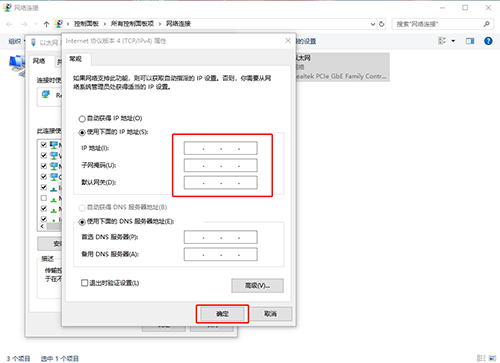
6、查看默认网关:右键桌面左下角开始图标,选择“命令提示符”,在命令提示符中输入【ipconfig】并回车,随后,即可看到网关真实IP地址。
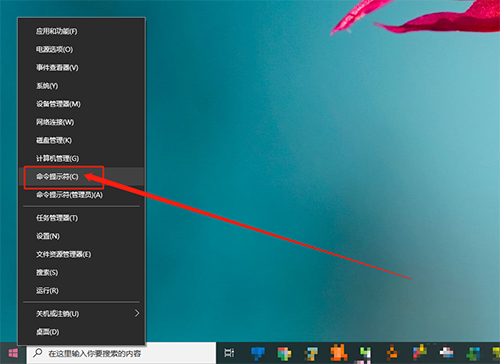
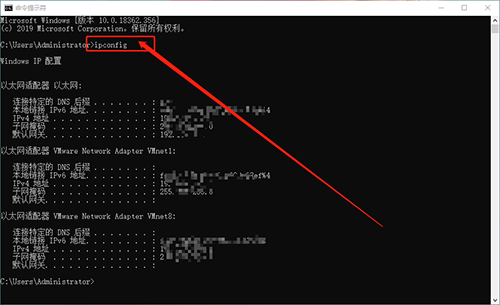
以上就是Win10系统设置默认网关的操作方法,一般情况下,默认网关的地址是192.168.1.1,可以参考使用。
责任编辑:u.diannaodian.com

